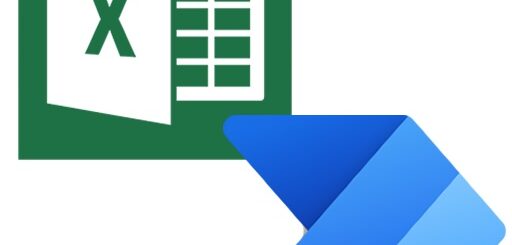Power Automate Desktop:ログインユーザー名の取得方法
Power Automateでログインユーザー名を取得したい場合があります。
ここではアクションを使ったユーザー名の取得方法について説明します。
1.全体の流れ
実際は上から1つ目のアクション「Windows環境変数を取得」だけを組み込む感じになります。
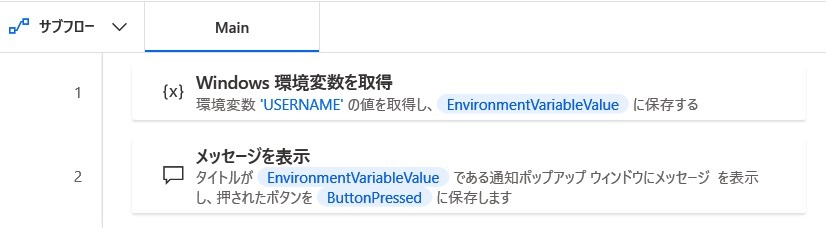
|
2.「Windows環境変数を取得」アクション
以下の手順で「Windows環境変数を取得」アクションを追加します。
(1)アクションの追加
「アクション」の検索欄に「Windows環境変数を取得」と入れます。
「Windows環境変数を取得」をドラッグ&ドロップします。
場所:「アクション」⇒「システム」⇒「Windows環境変数を取得」
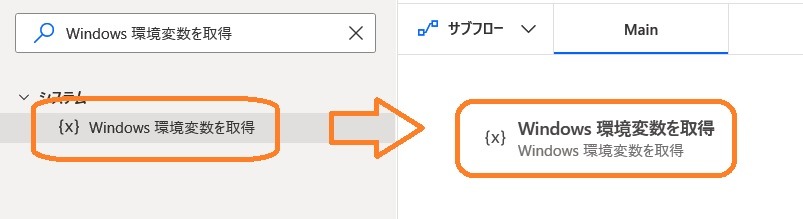
|
(2)設定
「環境変数名」:「USERNAME」を選択
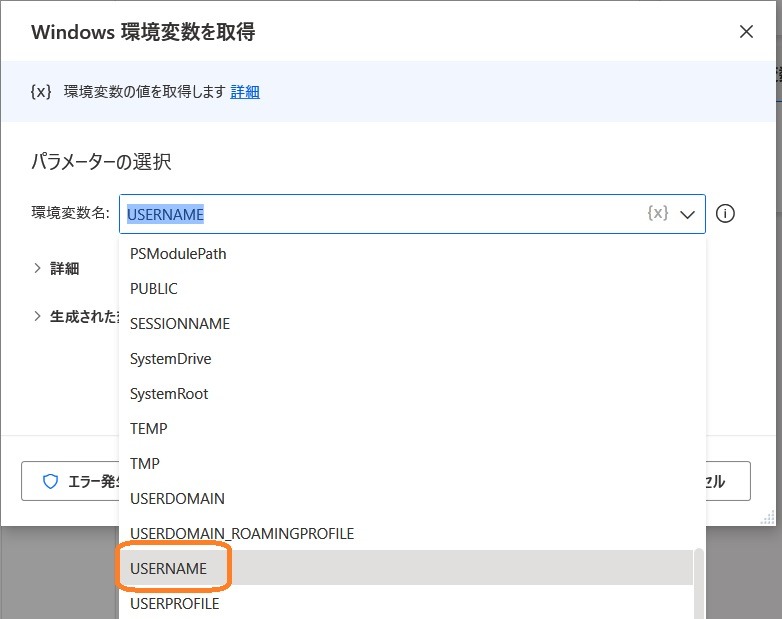
|
(3)設定を保存
「環境変数名」に「USERNAME」が入るので「保存」を押します。
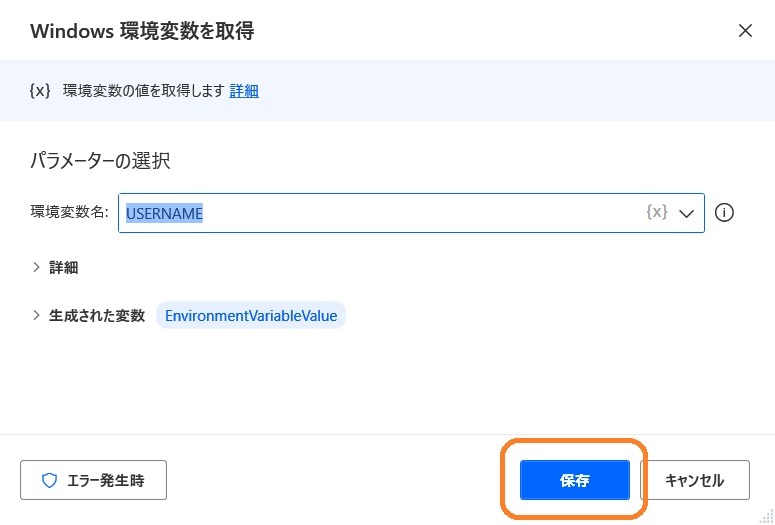
|
3.まとめ
以上でログインユーザー名が取得でき、変数に格納されます。
「メッセージを表示」で変数を表示すると、ユーザー名が表示されます。
「環境変数名」を変更することで様々な値を取得することができます。